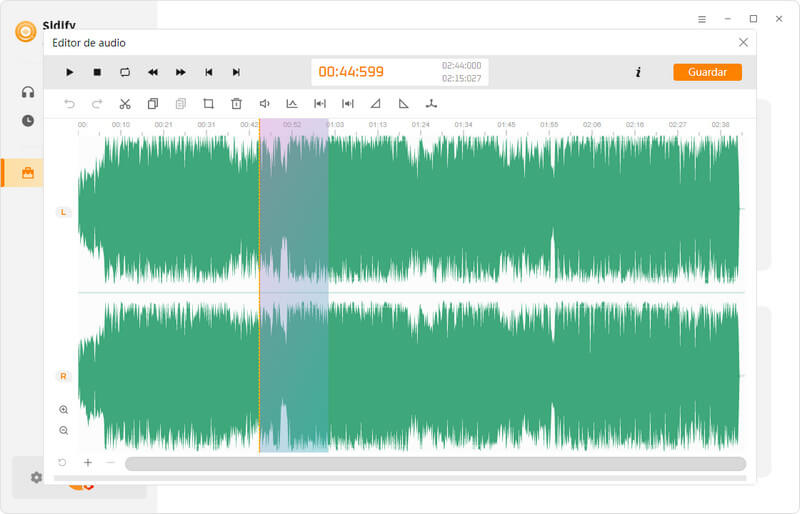Sidify Amazon Music Converter es una herramienta práctica para convertir canciones de Amazon Music Unlimited y Prime Music. Con este programa, puedes convertir tus canciones favoritas de Amazon Music a formatos MP3, AAC, WAV, FLAC o AIFF con alta velocidad y conservar las etiquetas ID3 después de la conversión. Además, es compatible con la calidad Ultra HD de Amazon Music. A continuación, te mostramos cómo registrar Sidify y cómo funciona en una computadora.
Antes de comprar Amazon Music Converter, puedes descargar la versión de prueba gratuita. La versión gratuita solo te permite convertir el primer minuto de cada canción y comprobar que el programa puede funcionar correctamente en tu computadora. Para eliminar esta limitación de la versión de prueba, puedes adquirir una licencia.
 Descargar e instalar la última versión de Amazon Music Converter para Windows aquí.
Descargar e instalar la última versión de Amazon Music Converter para Windows aquí.
Paso 1 Puedes abrir la ventana de registro de dos maneras: Haz clic en el icono de perfil en la esquina inferior izquierda. O haz clic en el icono de menú (☰) en la esquina superior derecha y selecciona "Iniciar sesión".
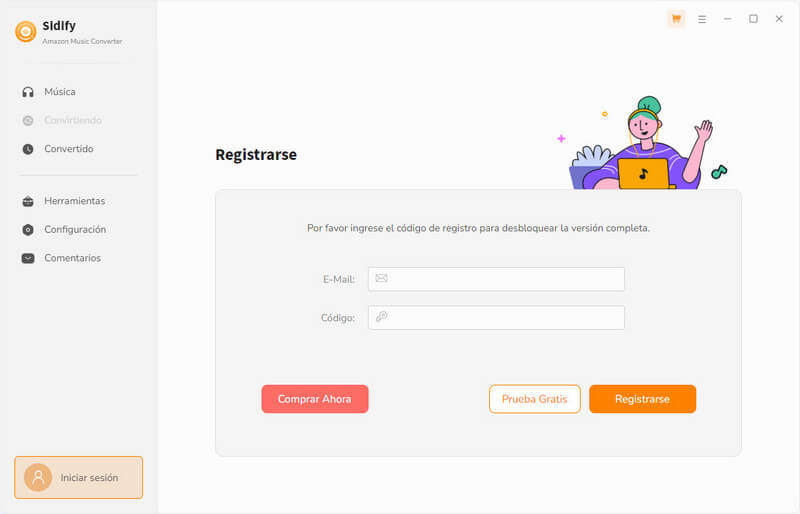
Paso 2 Copia y pega el correo electrónico y el código de licencia que recibiste tras la compra.
Si has renovado una suscripción (mensual o anual), recibirás un correo con la nueva licencia. Para actualizarla: Abre el menú (☰) > Iniciar sesión > Cambiar cuenta. Pega la nueva licencia para reactivar el programa.
Nota: Al ingresar la información de registro, asegúrese de distinguir entre mayúsculas y minúsculas. No agregue espacios al principio ni al final.
Paso 1 Inicia Sidify y elige el método de descarga
Abre Sidify Amazon Music Converter en tu PC. El programa puede grabar canciones desde la app de Amazon Music o el reproductor web. Puedes cambiar entre ambos modos desde el botón  en la pantalla de inicio.
en la pantalla de inicio.
Amazon Music APP: velocidad de conversión ajustable de 1x a 5x; mantener la mejor calidad de audio.
Amazon Music Reproductor Web: velocidad automática de 10x; el modo YouTube admite la descarga sin iniciar sesión en la cuenta de Amazon Music.
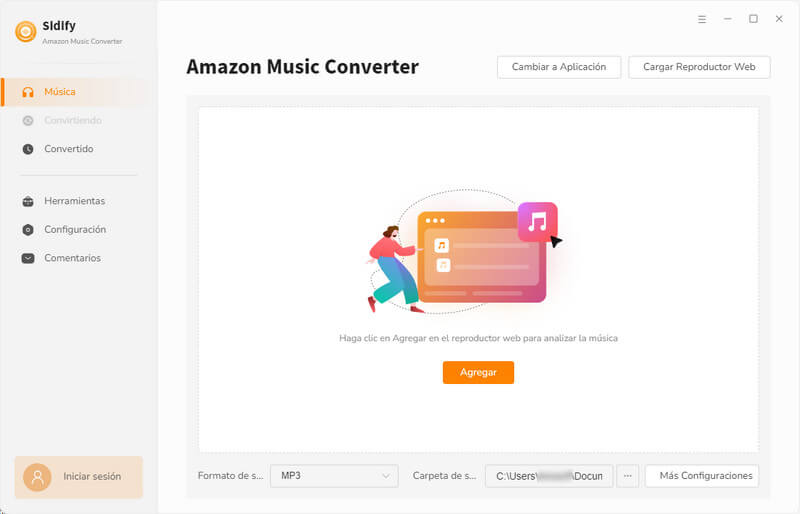
Paso 2 Personalizar los parámetros de salida de música
Para exportar y guardar pistas de Amazon Music según sus preferencias, debe acceder a la interfaz de Configuración y seleccionar los parámetros necesarios.
① Modo de Conversión: Por defecto, está en Modo Inteligente, donde Sidify alterna entre el Modo de Grabación y el Modo YouTube según la calidad de tu red. Con una buena conexión, preferirá el modo Grabar.
② Formato de Salida: AUTO, MP3, AAC, WAV, FLAC, AIFF, ALAC. La configuración predeterminada es Automático, lo que garantiza la mejor calidad de sonido sin necesidad de ajustar manualmente la tasa de bits o la frecuencia de muestreo.
③ Carpeta de Salida: Puede cambiar la carpeta de salida según las necesidades. Si no modifica la carpeta de salida, los archivos de audio convertidos se guardarán en la carpeta predeterminada.
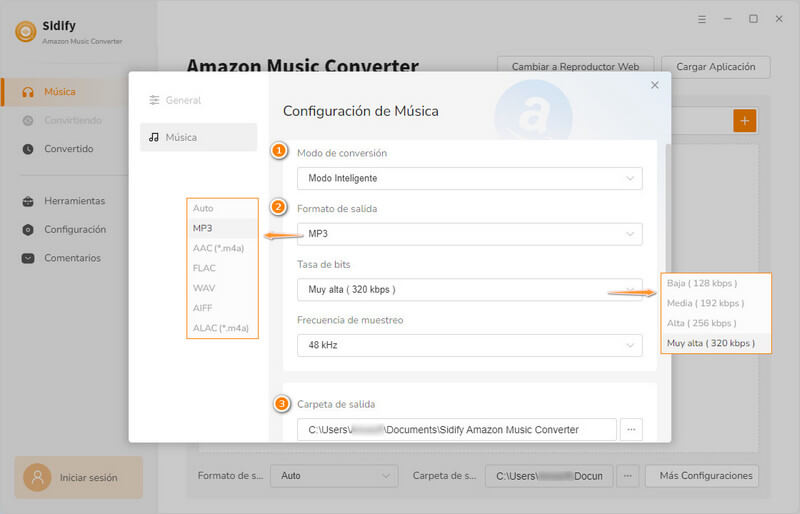
④ Nombre del Archivo: Personaliza el nombre del archivo de salida usando el Número de Pista, Título, Artista, Álbum, Índice de Lista de Reproducción, Año, Número de Disco. Se permiten múltiples selecciones. También puede agregar un guión (-) si lo desea.
⑤ Organización de archivos: Las canciones grabadas se ordenarán automáticamente por Ninguno, Playlist, Artista, Álbum, Artista/Álbum, Álbum/Artista, Playlist/Álbum, Playlist/Artista. Sólo selección única.
⑥ Después de la Conversión: Si conviertes muchas canciones, puedes elegir la opción "Poner el sistema en suspensión" para que el programa se cierre automáticamente y tu computadora entre en modo de suspensión.
⑦ Añadir una Lista con un Clic: Activa esta opción para agregar un botón de "Un Clic para Agregar" en el modo de la Aplicación, facilitando la incorporación de canciones a Sidify.
⑧ Guardar Letras: Los usuarios pueden descargar archivos de letras (LRC o TXT) durante la conversión, siempre que Amazon Music disponga de las letras para las canciones seleccionadas.
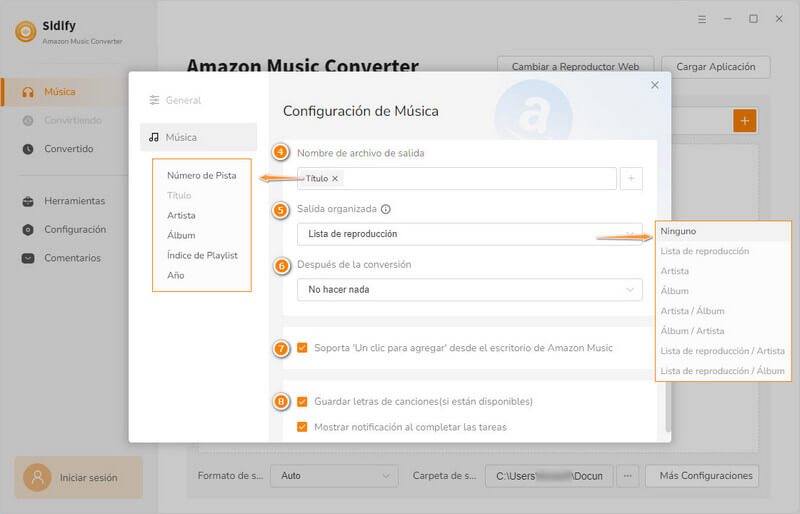
Para la configuración general, puedes personalizar la interfaz del programa eligiendo entre el modo oscuro o claro, según tus preferencias. Además, puedes cambiar el idioma del programa para adaptarlo a tus necesidades.
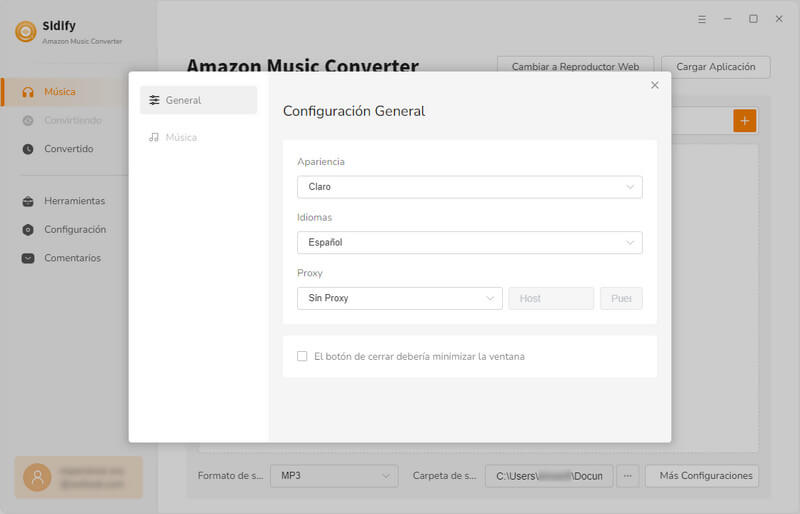
Paso 3 Agregar música de Amazon Music a Sidify
[Amazon Music APP]: Puede arrastrar directamente las canciones en Amazon Music y soltarlas a Sidify. O puede copiar el enlace de la lista de reproducción y pegarlo en el convertidor. Sidify analizará y mostrará automáticamente la música en el panel de conversión.
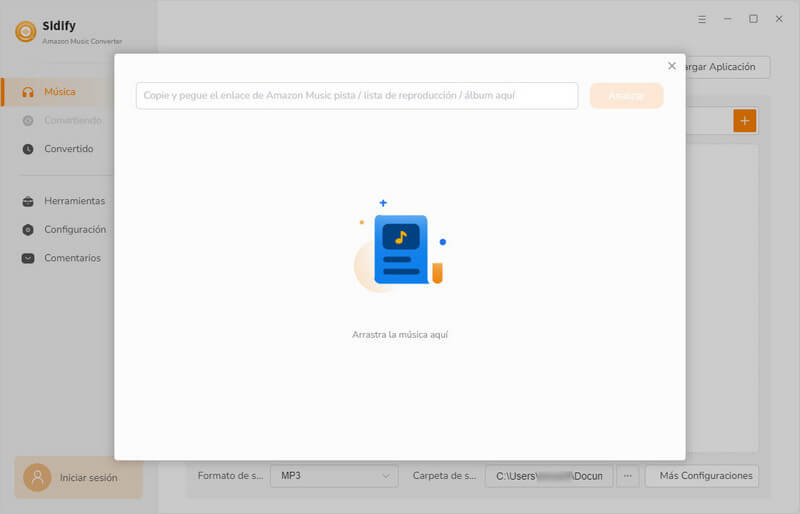
[Amazon Music Reproductor Web]: Desde el reproductor web de Amazon Music, explore la lista de reproducción que desee y haga clic en el botón "un clic para agregar" para colocar las canciones en el panel de conversión.
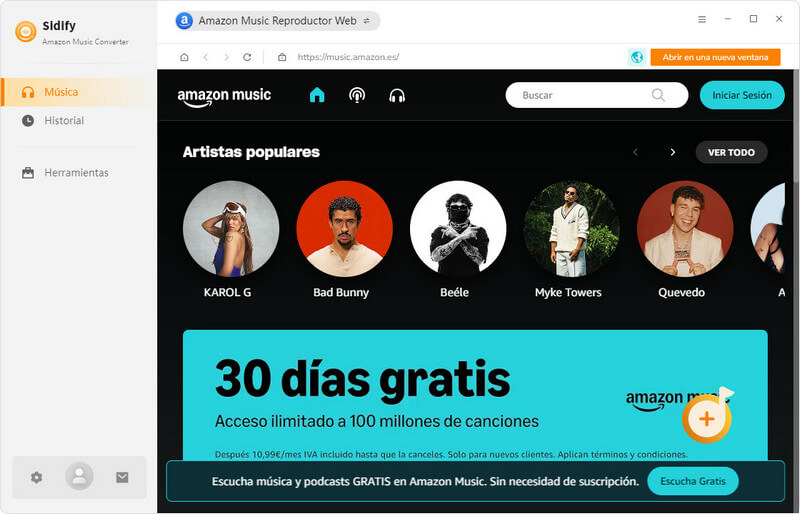
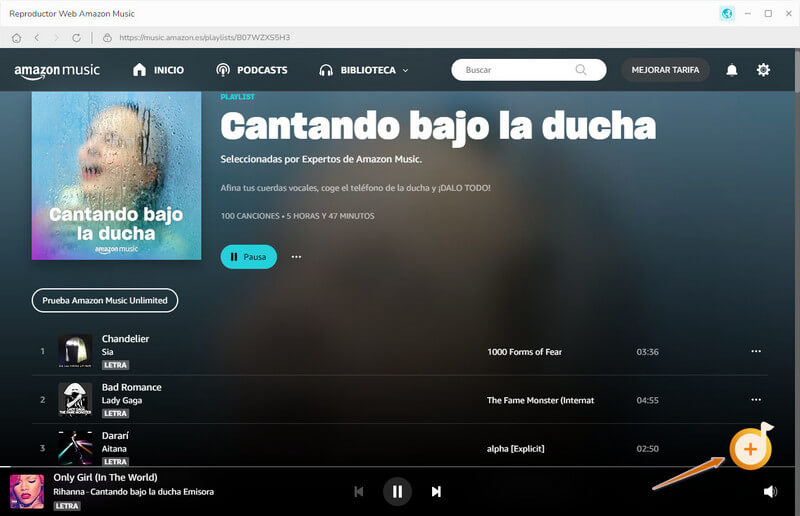
Paso 4 Convertir canciones de Amazon Music
Sidify identificará los títulos seleccionados y los mostrará en una ventana emergente en la página principal. De forma predeterminada, todos los elementos están seleccionados, pero puede anular manualmente la selección de los que no desea. Luego, haga clic en el botón "Agregar" para agregar estas canciones a Sidify.
Nota: si es necesario, puede seleccionar canciones manualmente o hacer clic en el botón "Filtrar convertidos" en la esquina superior izquierda para filtrar las canciones que ya existen en la ruta local actual, evitando la duplicación.
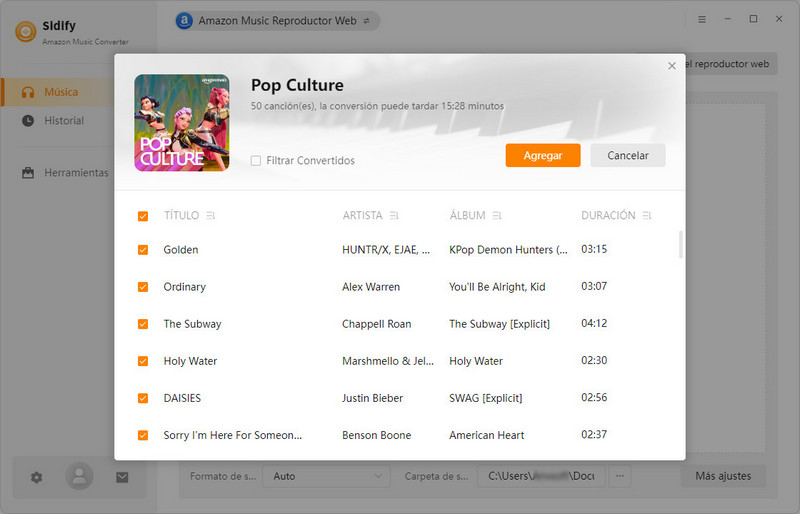
Luego, haga clic en el botón "Convertir" para iniciar el proceso de conversión inmediatamente. O seleccione "Agregar más" para continuar eligiendo canciones de otras listas de reproducción.
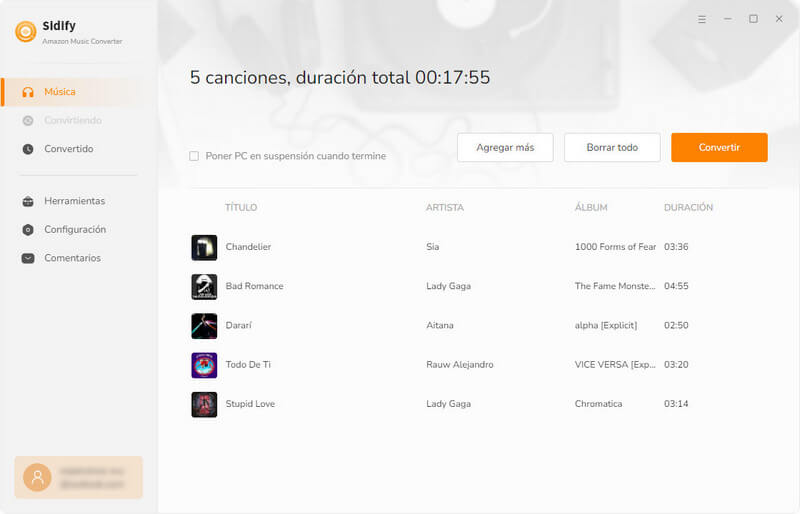
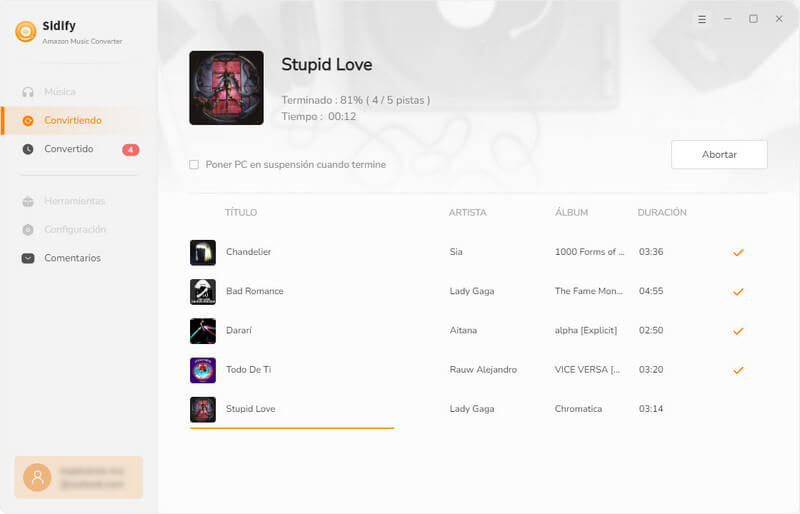
Paso 5 Encontrar las descargas de música de Amazon Music
Si el progreso se completó, puede verificar los audios convertidos de Amazon Music haciendo clic en la pestaña "Historial" en el panel izquierdo.
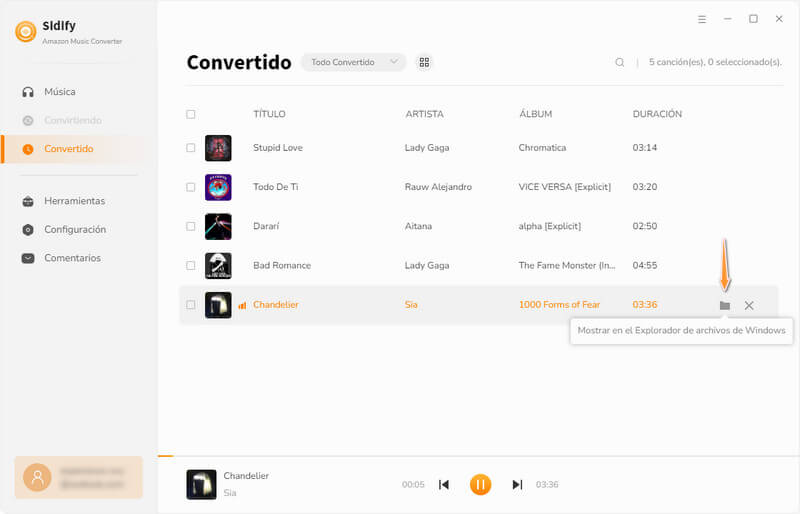

Si quieres una herramienta para convertir cualquier música en streaming (incluyendo Spotify, Apple Music, Amazon Music, Tidal, Deezer, YouTube, YouTube Music, SoundCloud, DailyMotion …) a MP3, Sidify All-In-One es la opción ideal.
Además de convertir canciones de Amazon Music, Sidify incluye varias herramientas adicionales que amplían sus funciones. A continuación, te explicamos cómo utilizarlas:
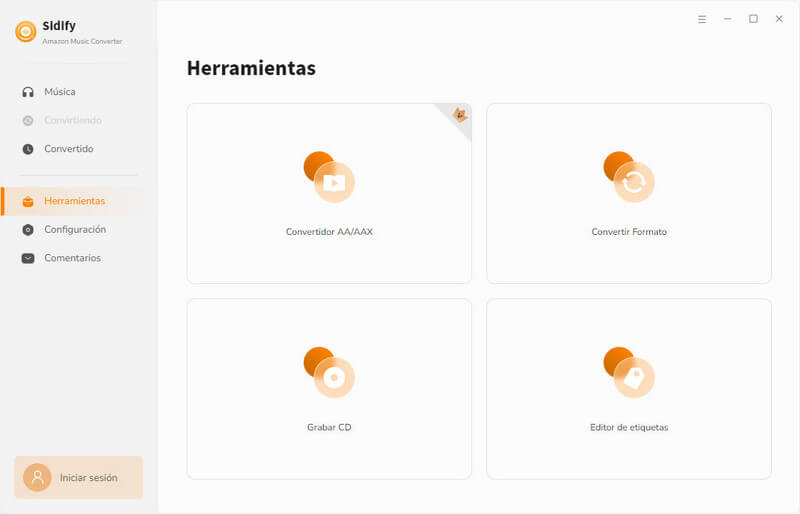
Sidify permite convertir audiolibros descargados de Audible en formato .aa o .aax a formatos más universales como MP3.
Ve a Herramientas > Convertidor AA/AAX, importa el archivo y selecciona el formato de salida deseado.
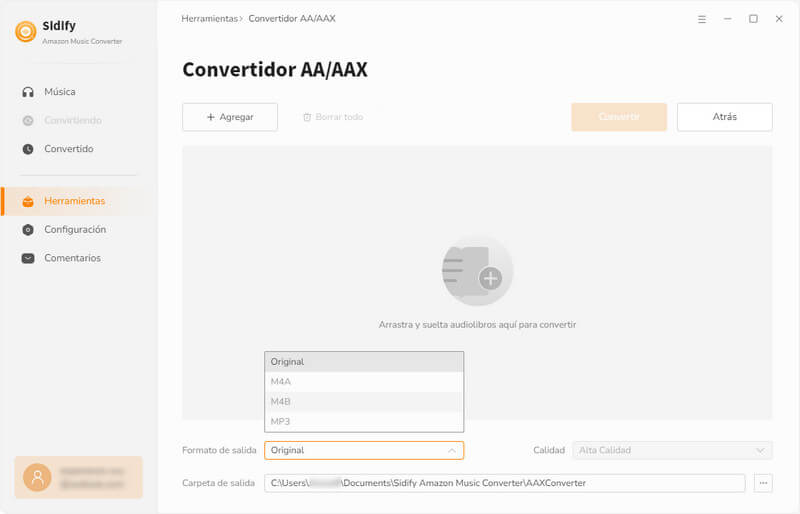
Puedes leer, editar o añadir información ID3 (Título, Artista, Álbum, Año, Género, Número de pista) tanto en música convertida como en archivos locales.
Accede a Herramientas > Editar etiquetas, importa el archivo y modifica la información según prefieras.
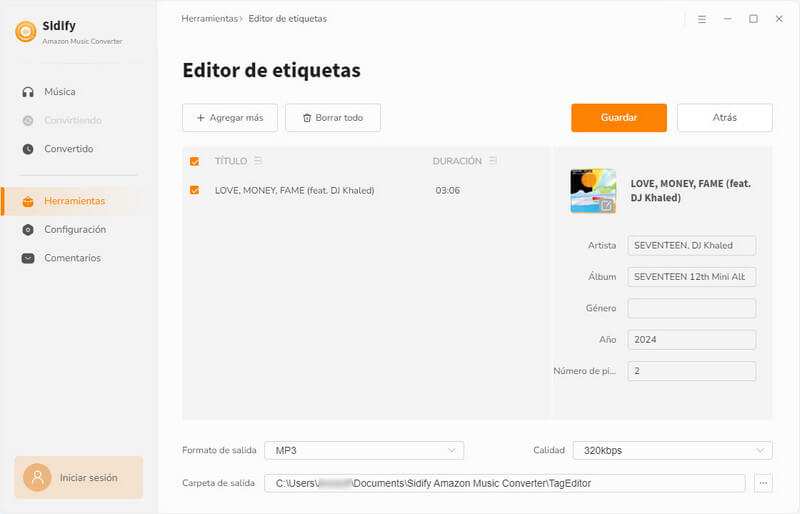
Con el convertidor de formato integrado, puedes transformar tus archivos de audio locales a: MP3, M4A, FLAC, WAV, OGG o AIFF. Compatible con una amplia variedad de dispositivos portátiles.
Dirígete a Herramientas > Convertir formato, añade los archivos que desees y selecciona el nuevo formato.
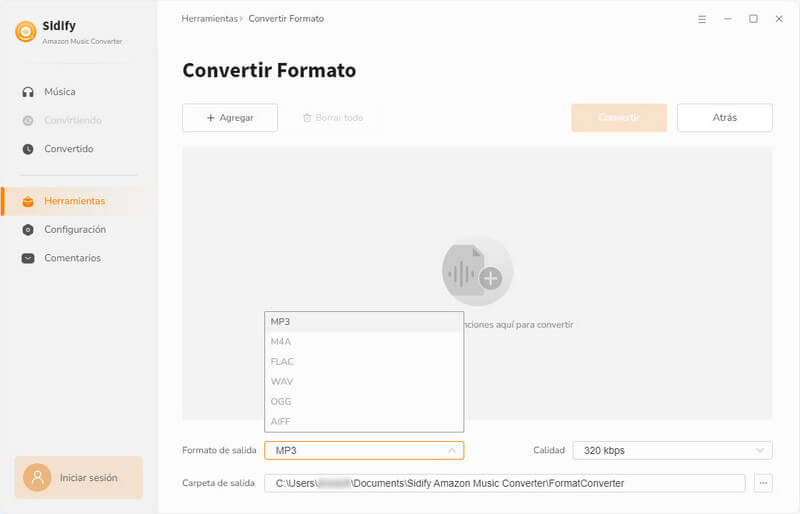
Sidify también te permite grabar tu música en CD de forma sencilla. Ideal para quienes aún disfrutan del formato físico o quieren crear recopilaciones personalizadas.
Inserta un disco CD en blanco. Ve a Herramientas > Grabar CD. Agrega la música convertida o archivos locales y comienza la grabación.
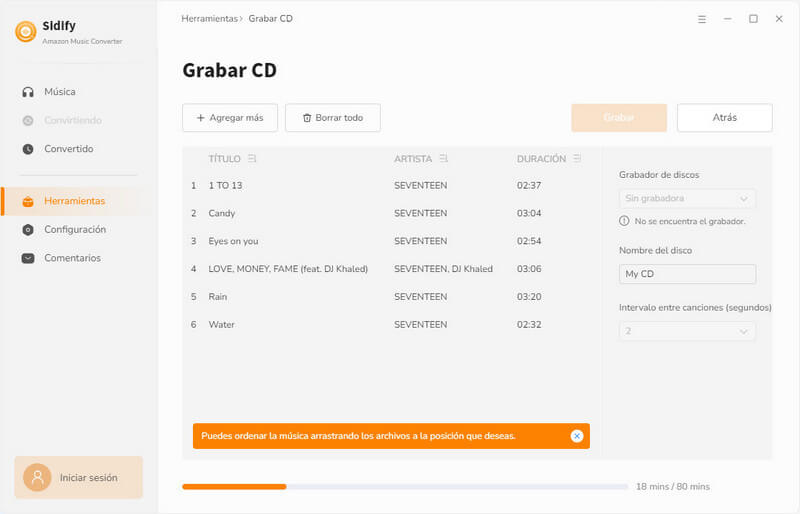
El Editor de Audio te permite realizar ajustes rápidos y aplicar efectos a tus canciones.
Ve a Herramientas > Editor de Audio, arrastra el archivo a la línea de tiempo y edita con herramientas como: Ganancia, Fundido de entrada/salida, Reducción de ruido, Reverberación, Aceleración o ralentización, Invertir audio, Eliminar silencios, entre otros.